ie浏览器收藏夹网页批量删除方法ie浏览器收藏夹网页怎么
作者:二师兄的小弟九 时间:2021-07-18 04:16:57
ie浏览器收藏夹网页批量删除方法
ie浏览器收藏夹网页怎么批量删除?有时候我们重装系统不经意选择了ghost版本安装,安装好以后发现里面的IE浏览器居然也是显示收藏夹栏的,而且收藏夹上面收藏了各种购物网站,可这些网页都不一定用的到,而且看着就烦。只有手动将收藏夹里面的网页全部清理掉。
打开收藏夹以后,选择需要删除的网页,然后选择删除。但是这样的删除的速度实在太慢了,效率太低了。下面就让小编来介绍如何批量将收藏夹里面的内容清空吧!
IE收藏夹里面的网页,都是以文件的形式固定保存在一个文件夹里面的,只要我们找到这个收藏夹文件夹,即可像删除普通文件一样,将里面内容全部选中清空。
1、打开收藏夹,在任意一个收藏网页上右键,选择属性;
![ie浏览器收藏夹网页批量删除方法[多图]](https://img.esxxz.com/oss/d/file/2021-07-18/705d780997298fe1a03729f5c93c71d3.jpg)
2、接着切换到“常规”选项卡,位置一栏便是收藏夹的所在位置。复制该路径,然后粘贴到IE地址栏打开即可。
![ie浏览器收藏夹网页批量删除方法[多图]](https://img.esxxz.com/oss/d/file/2021-07-18/28912fd82f56242f00e34c64ebe4ad44.jpg)
3、然后打开该文件夹里面便是IE收藏夹里面的网页文件,选择你想要删除的网页,右键删除即可。你也可以Ctrl + A全选一次删除。
有时候我们重装系统不经意选择了ghost版本安装,安装好以后发现里面的IE浏览器居然也是显示收藏夹栏的,而且收藏夹上面收藏了各种购物网站,可这些网页都不一定用的到,而且看着就烦。只有手动将收藏夹里面的网页全部清理掉。
![ie浏览器收藏夹网页批量删除方法[多图]](https://img.esxxz.com/oss/d/file/2021-07-18/227bb890c722d832140bd339baec3426.jpg)
提示:浏览器家园网站更多ie浏览器相关信息请进入ie浏览器栏目(/ie/)查看。
以上软件教程是由二师兄下载网 www.esxxz.com 收集和整理,欢迎大家收藏和分享! 相关软件
 搜狗浏览器极速版app
搜狗浏览器极速版app
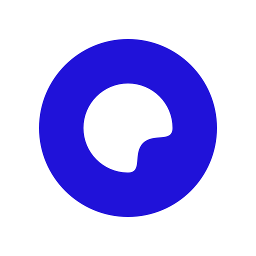 夸克浏览器
夸克浏览器
 手机QQ浏览器去升级无广告
手机QQ浏览器去升级无广告
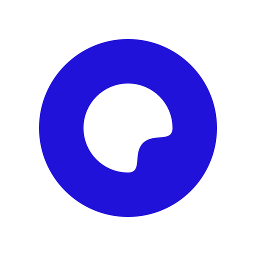 夸克浏览器3精简
夸克浏览器3精简
 QQ浏览器好物APP
QQ浏览器好物APP
 好网角收藏夹
好网角收藏夹
 收藏品买卖
收藏品买卖
 厘米收藏
厘米收藏
 小视频收藏家
小视频收藏家
 中溯收藏天下
中溯收藏天下
 中国青年报官网网页电子版下载 v4.5.9
中国青年报官网网页电子版下载 v4.5.9
 Cf活动助手 网页版
Cf活动助手 网页版
 悟空搜索 网页版
悟空搜索 网页版
 云课堂智慧职教 网页版
云课堂智慧职教 网页版
 哎呦绅士 网页版
哎呦绅士 网页版
 批量视频转换
批量视频转换
 抖音批量采集去水印软件
抖音批量采集去水印软件
 QQ同步助手批量导入
QQ同步助手批量导入
 批量视频转换
批量视频转换
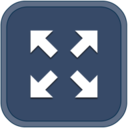 批量图片缩放
批量图片缩放
 行车记录仪最新版v4.0更新说明(2021-12-14)
v4.0更新内容:1.增加文件的删除处理2.android10 的对应如发现版本老旧,欢迎邮件
行车记录仪最新版v4.0更新说明(2021-12-14)
v4.0更新内容:1.增加文件的删除处理2.android10 的对应如发现版本老旧,欢迎邮件
 照片恢复助手安卓版介绍
手机照片恢复助手,一般又称手机图片恢复助手。 我想恢复回已擦除的图像! 我已经错误地删除了图像!&
照片恢复助手安卓版介绍
手机照片恢复助手,一般又称手机图片恢复助手。 我想恢复回已擦除的图像! 我已经错误地删除了图像!&
 空间删除助手2.0
空间删除助手2.0
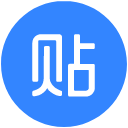 贴吧历史回复删除app
贴吧历史回复删除app
 空文件夹删除器
空文件夹删除器
 榴莲视频 版下载方法
榴莲视频 版下载方法
 石榴视频版方法
石榴视频版方法
 youtube方法
youtube方法
 Youtube方法华为
Youtube方法华为
 四川电视台经济频道《如何培养孩子的学习习惯与方法》观后感
四川电视台经济频道《如何培养孩子的学习习惯与方法》观后感
相关攻略资讯
养眼妹子
相关搜索

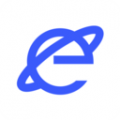
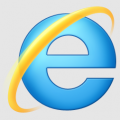 IE浏览器
IE浏览器








